安装软件提示有病毒怎么安装 Win10安装程序提示病毒无法安装解决方法
更新时间:2024-08-16 11:50:37作者:yang
在安装软件时,有时会遇到安装程序提示有病毒的情况,特别是在安装Win10系统时更是如此,这种情况会让人感到困扰,因为病毒可能会对系统造成损害,甚至导致数据丢失。我们不必过于担心,因为有解决方法可以帮助我们解决这个问题。接下来我们将介绍一些解决病毒无法安装的方法,让我们一起来看看吧。
操作方法:
1.
第一步:按Win系统键
按下键盘上的win系统键,或者鼠标点击系统图标,如图所示。
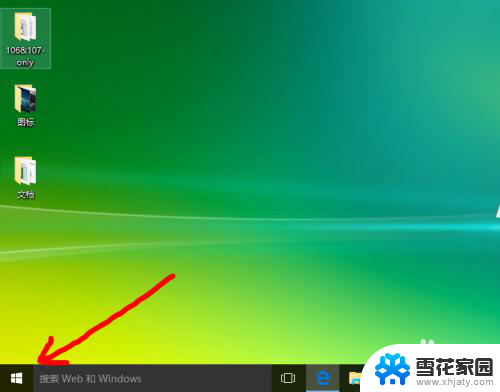
2.第二步:打开【设置】
如图所示,点击左下角的【设置】图标。
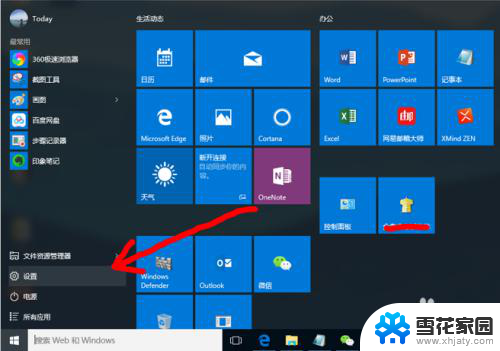
3.
第三步:打开【更新和安全】
如图所示,在选项中点击【更新和安全】图标。
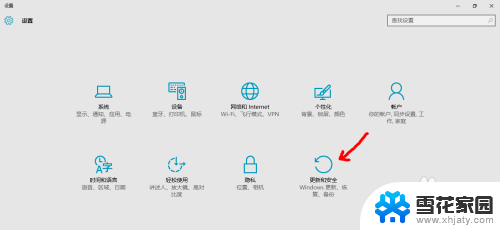
4.第四步:打开Windows Defender
如图所示,在左侧点击【打开Windows Defender安全中心】图标。

5.第五步:关闭实时保护和云保护
如图所示,关闭此两项的保护按钮。
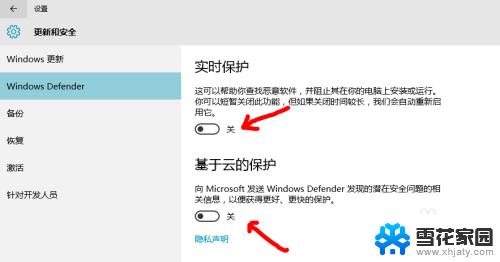
6.第六步:关闭其他安全软件
如图用户按照了其他软件,请先关闭安全软件。比如第三方的电脑管家等。

7.第七步:安装程序
1.如果按照程序不需要连接网络,建议先行关闭网络,可以提高电脑的安全性;
2.安装提示包含病毒而无法安装的程序,选择安装时。鼠标右键选择“以管理员身份运行”即可;
3.安装结束后及时开启安全防护系统,保护电脑!
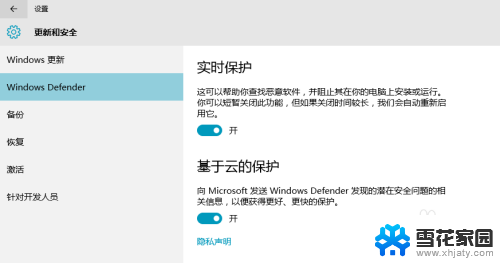
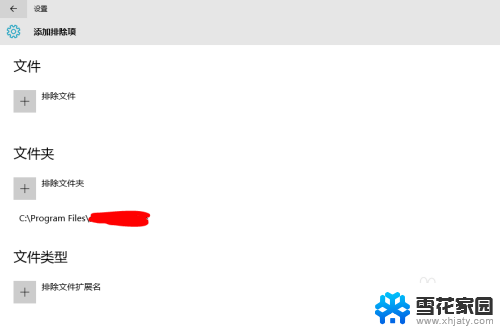
以上是安装软件时遇到有病毒提示的解决方法,请按照以上步骤进行操作,希望对大家有所帮助。
安装软件提示有病毒怎么安装 Win10安装程序提示病毒无法安装解决方法相关教程
-
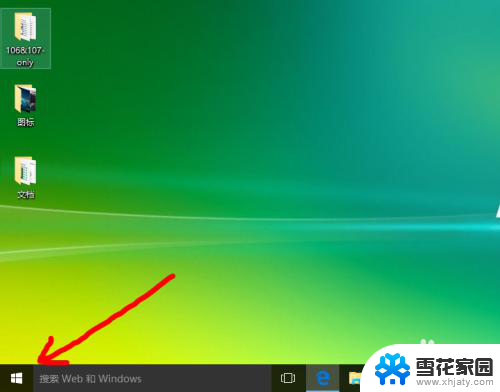 如何安装有病毒的软件 Win10安装程序含病毒无法安装解决方法
如何安装有病毒的软件 Win10安装程序含病毒无法安装解决方法2023-12-13
-
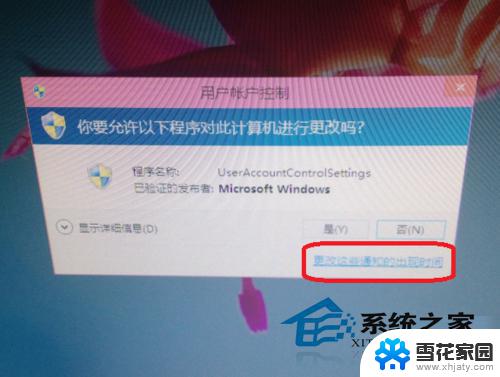
-
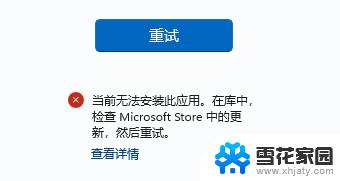 windows11安装软件显示阻止安装 Windows11安装软件无法运行怎么办
windows11安装软件显示阻止安装 Windows11安装软件无法运行怎么办2024-09-21
-
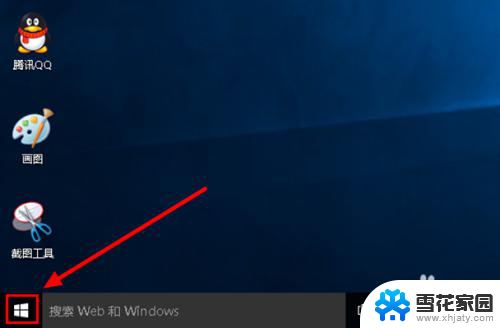 win10每次安装软件都要提示 关闭Win10安装软件时的弹窗步骤
win10每次安装软件都要提示 关闭Win10安装软件时的弹窗步骤2024-05-09
- steam游戏安装失败 steam游戏安装错误提示解决方法
- cad2010安装显示安装未完成怎么回事 Autocad2010安装失败提示错误代码解决方法
- 电脑安装系统提示有保护 win10已保护你的电脑无法安装程序怎么办
- 安装wincc提示重启 WinCC安装后Step7提示重启计算机怎么办
- win10怎么找安装的软件 Win10如何查看已安装的所有应用及程序
- 电脑上下载的安装程序无法安装 电脑无法安装软件的原因是什么
- 光盘win7系统安装 Win7系统安装图文教程
- iso安装win10系统 iso文件安装系统方法
- win10家庭版怎么下载软件 Win10安装软件步骤
- win11usb经常无法识别 Win11系统安装U盘无法识别解决方法
- 32位系统win10 win10系统32位和64位安装要求区别
- 光盘装系统w7 Win7系统光盘安装教程详解
系统安装教程推荐